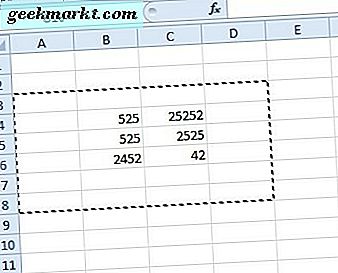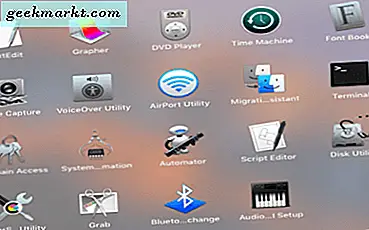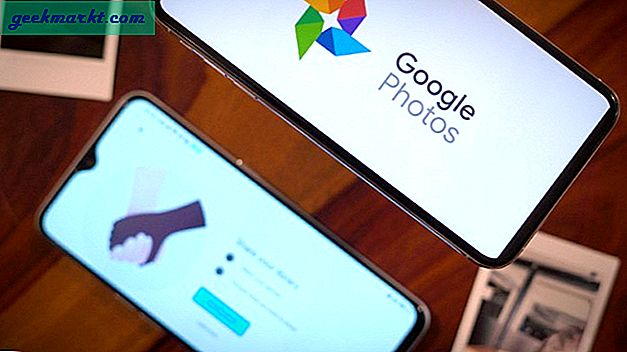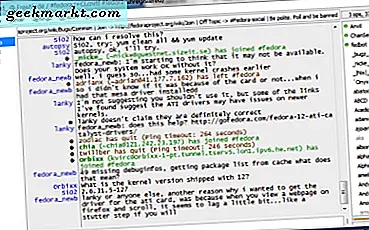โพสต์นี้ได้รับการสนับสนุนโดย EaseUS
ไม่ว่าคุณจะเป็นผู้เชี่ยวชาญด้านไอทีนักเรียนหรือแม่บ้านเราทุกคนได้ลบข้อมูลสำคัญโดยไม่ตั้งใจหรือบางครั้ง HDD ของเราขัดข้องโดยที่เราไม่ได้ทำผิด นี่อาจฟังดูเหมือนเป็นการสูญเสียอย่างถาวร แต่มันไม่ได้เป็นเช่นนั้นจริงๆ คุณสามารถกู้คืนข้อมูลที่ลบไปแล้วและเราไม่ได้พูดถึงการกู้คืนจากถังรีไซเคิล มีอุตสาหกรรมที่ถูกกฎหมายในการกู้คืนข้อมูลที่สูญหายจากฮาร์ดดิสก์ไดรฟ์ปากกา ฯลฯ และเราจะทำการตรวจสอบ EaseUS Data Recovery Wizard Pro
การกู้คืนข้อมูลทำงานอย่างไร?
ข้อมูลจะถูกจัดเก็บในรูปแบบของ 1 และ 0 และตำแหน่งจะเชื่อมโยงกับทุกภาคส่วน รูปแบบนี้ข้อมูลของคุณทุกเซกเตอร์จะเชื่อมโยงกับข้อมูลก่อนหน้าและยิ่งข้อมูลมีขนาดใหญ่โซ่ก็จะยาวขึ้น พูดง่ายๆก็คือเมื่อคุณลบไฟล์ใด ๆ ระบบปฏิบัติการของคุณเพียงแค่ลบตัวชี้และสูญเสียการติดตามจุดเริ่มต้นของไฟล์ เท่านี้ก็เรียบร้อย ไฟล์จะยังคงเก็บอยู่ในระบบของคุณเว้นแต่จะถูกเขียนทับด้วยข้อมูลใหม่ หมายความว่าหากคุณดำเนินการทันทีคุณจะยังคงสามารถกู้คืนข้อมูลของคุณได้แม้ว่าจะลบไปแล้วอย่างถาวรก็ตาม
สำหรับตัวอย่างนี้เราจะใช้ EaseUS Data Recovery Wizard เพื่อกู้คืนข้อมูลที่สูญหายของเราและเปรียบเทียบกับซอฟต์แวร์ Recuva ยอดนิยมอื่น ๆ เราจะทดสอบซอฟต์แวร์ทั้งสองโดยการกู้คืนข้อมูลใน HDD การ์ด SD และ SSD
EaseUS มีมายาวนานถึง 17 ปีและได้รับชื่อเสียงจากการเป็นที่รู้จักในวงกว้างในการกู้ข้อมูล การกู้คืนข้อมูลไม่ใช่เรื่องง่ายและเมื่อลบไปแล้วไฟล์แม้ว่าจะไม่ถูกลบจริงก็จะสูญเสียตัวชี้สำคัญที่ระบบปฏิบัติการระบบจะค้นพบ EaseUS ใช้การสแกนแบบลึกเพื่อค้นหาไฟล์และวางไว้ในไดเร็กทอรีที่เกี่ยวข้องเพื่อการกู้คืนที่ง่ายดาย มีคุณสมบัติมากมายที่เราจะทดสอบเพื่อตรวจสอบประสิทธิภาพเทียบกับ Recuva
EaseUS สามารถกู้คืนไฟล์จากไฟล์ การลบ, การจัดรูปแบบ, ความเสียหายของดิสก์, การโจมตีของไวรัส, ข้อผิดพลาดในการดำเนินการ, การสูญเสียพาร์ติชัน, ระบบล่ม, และกรณีอื่น ๆ คุณสมบัติทั้งหมดนี้เป็นกรณีที่แตกต่างกันโดยพื้นฐานของปัญหาเดียวกันการสูญเสียที่อยู่ไฟล์
วิธีการกู้คืนไฟล์ด้วย EaseUS
ขั้นตอนแรกคือการดาวน์โหลดซอฟต์แวร์จากเว็บไซต์อย่างเป็นทางการ พร้อมใช้งานสำหรับ Windows และ Mac สำหรับบทความนี้เราได้ทดสอบเวอร์ชัน Windows แล้ว แต่ UI ทั่วไปและการทำงานยังคงเหมือนเดิมสำหรับทั้งสองระบบปฏิบัติการ
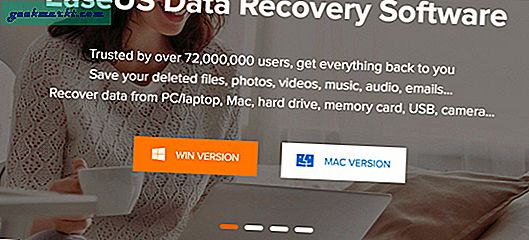
เมื่อคุณติดตั้งไฟล์ เวอร์ชันฟรี ของซอฟต์แวร์นี้ ช่วยให้คุณสามารถกู้คืนข้อมูลได้เพียง 2GB. เวอร์ชันที่ชำระเงินมีใบอนุญาตตลอดชีพซึ่งเป็นการพิจารณาว่าเราต้องเผชิญกับการสูญหายของข้อมูลในที่ทำงานหรือที่บ้านบ่อยเพียงใด
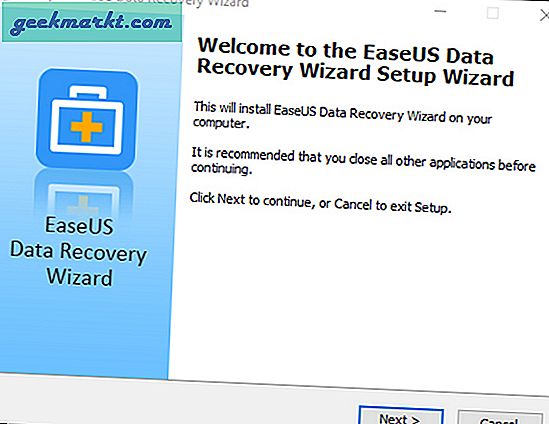
หน้าต่างซอฟต์แวร์ก็เพียงพอแล้วไม่มีตัวเลือกอื่นนอกจากไดรฟ์ที่ติดตั้ง นอกจากนี้ยังแสดงไดรฟ์ที่เสียหายและที่จัดเก็บข้อมูลภายนอกที่ระบบไม่สามารถอ่านได้อีกต่อไป คุณเริ่มต้นด้วยการเลือกไดรฟ์และเริ่มกระบวนการสแกนโดยอัตโนมัติ
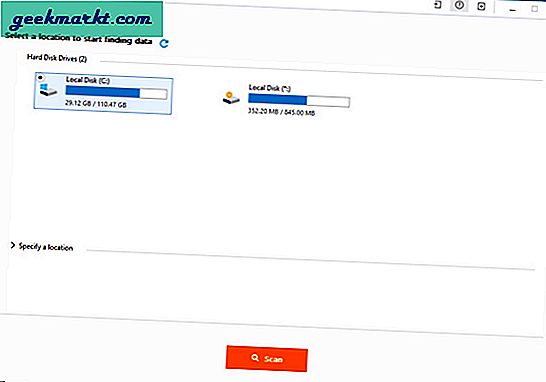
สแกนด่วนแสดงผลทันที และในขณะที่คุณค้นหาไฟล์การสแกนแบบลึกจะตรวจสอบไดรฟ์ของคุณอย่างละเอียด ไฟล์จะถูกจัดเรียงในโฟลเดอร์และเก็บไว้ในลำดับชั้นเดียวกับที่มีอยู่เดิม ทำให้ง่ายต่อการค้นหาไฟล์ที่เกี่ยวข้อง คุณยังสามารถกรองไฟล์บางประเภทออกจากตัวเลือกด้านบนหรือแสดงประเภทไฟล์ทั้งหมด
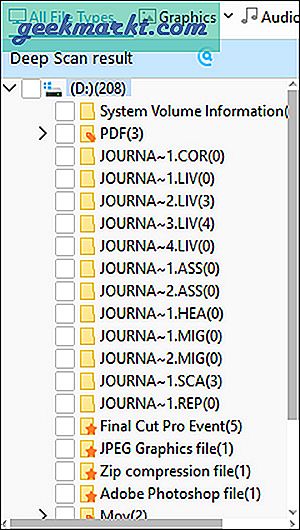
การสแกนแบบลึกจะใช้เวลานานขึ้น เสร็จสิ้นและขึ้นอยู่กับขนาดของไดรฟ์ เราใช้ไฟล์ พาร์ติชัน 64 GB สำหรับการกู้คืนและใช้เวลาประมาณ 10 นาทีในการสแกน. จะแสดงผลลัพธ์ในบานหน้าต่างที่แยกจากกันทางด้านซ้ายของหน้าต่าง คุณสามารถเลือกไฟล์และดูตัวอย่างก่อนที่จะกู้คืนด้วยการคลิกขวาซึ่งมีประโยชน์หากคุณมีไฟล์จำนวนมากและไม่แน่ใจว่าไฟล์ใดเป็นไฟล์ใด
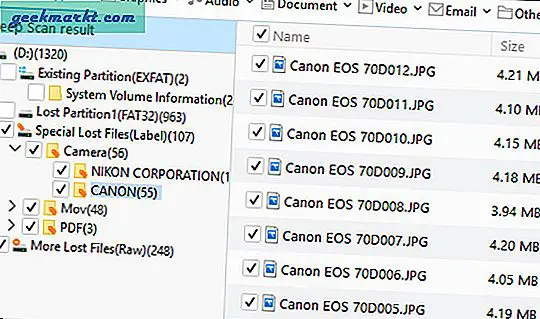
เลือกไฟล์ทั้งหมดที่คุณต้องการกู้คืนแล้วกดปุ่มกู้คืนที่ด้านล่างขวาเท่านี้ก็เสร็จแล้ว จะบันทึกไฟล์ทั้งหมดในโฟลเดอร์ที่คุณระบุ
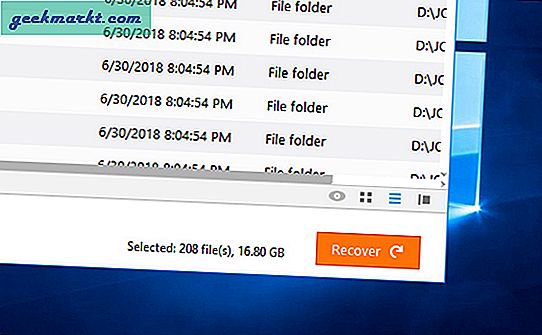
แต่ซอฟต์แวร์จะดีแค่ไหน? เมื่อพบสิ่งนี้เราได้เปรียบเทียบกับซอฟต์แวร์กู้คืนที่ได้รับความนิยมมากที่สุด - Recuva
ตารางต่อไปนี้มีผลการทดสอบที่ฉันทำเพื่อดูว่าซอฟต์แวร์นี้ทำงานอย่างไร EaseUS ทำงานได้ค่อนข้างดี แต่พารามิเตอร์ของฉันยากเกินไปสำหรับทั้งคู่แข่งที่ฉันเดา
| 64 GB PenDrive | EaseUS | Recuva |
| เวลา (สแกนด่วน) | <3 วินาที | <3 วินาที |
| เวลา (สแกนลึก) | <16 นาที | <30 นาที |
| จำนวนไฟล์ที่กู้คืน | 1761 | 1698 |
| ประเภทไฟล์ที่รองรับ | ทั้งหมด | ทั้งหมด |
| สแกนอย่างรวดเร็ว | ใช่ | ใช่ |
| ตรวจสอบอย่างล้ำลึก | ใช่ | ใช่ |
| การกู้คืนไฟล์ที่ถูกทำลาย | ไม่ | ไม่ |
| การกู้คืนรูปแบบด่วน | ใช่ | ใช่ |
| การกู้คืนรูปแบบลึก | ไม่ | ไม่ |
| การกู้คืนรูปแบบกล้อง | ไม่ | ไม่ |
| ราคา | จ่าย | ฟรี |
ทั้งสองอย่างค่อนข้างเร็วในการสแกนอย่างรวดเร็ว แต่ EaseU เป็นผู้นำในการสแกนแบบลึก ไฟล์ที่กู้คืนเกือบจะคล้ายกันและฉันไม่สามารถตัดสินใจได้ว่าซอฟต์แวร์ใดทำงานได้ดีกว่ากัน EaseU มีการจัดการไฟล์ที่ดีขึ้นและมีไดเร็กทอรีและพาร์ติชัน การจัดเรียงและค้นหาไฟล์ทำได้ง่ายกว่ามาก
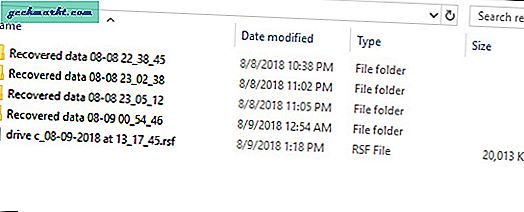
ตอนนี้สำหรับ EaseUS และ Recuva ทั้งคู่สามารถขุดไดรฟ์และกู้คืนไฟล์ด้วยรูปแบบที่รวดเร็ว แต่เมื่อฉันฟอร์แมตอุปกรณ์อย่างละเอียด ฉันไม่สามารถกู้คืนข้อมูลใด ๆ ด้วยซอฟต์แวร์ซึ่งเป็นเรื่องที่สมเหตุสมผลเพราะไม่มีอะไรเหลืออยู่ในไดรฟ์
เรามีทีมวิดีโอที่ Techwiser และเราจัดทำวิดีโอจำนวนหนึ่งและบางครั้งภาพอาจสูญหายไปโดยไม่ได้ตั้งใจ การฟอร์แมตการ์ดผ่านกล้อง DSLR. ฉันพยายามกู้คืนข้อมูลจากการ์ดหน่วยความจำหลังจากที่ฟอร์แมตด้วยกล้อง แต่ที่น่าแปลกใจคือ ฉันไม่สามารถกู้คืนข้อมูลใด ๆ ทั้ง.
EaseUS โดยรวมเป็นซอฟต์แวร์ที่ดีและทำงานได้ดีภายใต้การทดสอบอย่างเข้มงวด เราได้ลองสถานการณ์ที่เลวร้ายที่สุดทั้งหมดที่อาจเกิดขึ้นโดย“ บังเอิญ” และ EaseUS ทำได้ดีในการกู้คืนข้อมูล ฉันลองทดสอบอีกสองสามครั้งซึ่งมันล้มเหลวเพราะไม่มีอะไรเหลือให้บันทึก คุณสามารถกู้คืนเซกเตอร์ที่เสียหายได้ด้วยซอฟต์แวร์นี้และกู้ข้อมูล ฉันไม่เห็นว่าจะมีใคร "บังเอิญ" ฟอร์แมตไดรฟ์ของตนโดยบังเอิญและหวังว่าจะกู้คืนข้อมูลจากไดรฟ์ได้ แต่ฉันหวังว่ามันจะกู้ข้อมูลจากการ์ดที่ฟอร์แมต DSLR ได้มันจะมีประโยชน์มาก
ห่อ
ฉันทดสอบ EaseUS เปรียบเทียบกับ Recuva และทดสอบคุณสมบัติของมันภายใต้สถานการณ์ที่ไม่สมจริงที่สุด อย่างไรก็ตามมันทำงานตามที่โฆษณาและกู้คืนข้อมูลจากที่ที่เป็นไปได้ EaseUS และ Recuva แทบจะเปลี่ยนได้ แต่ EaseUS เป็นผู้นำเล็กน้อยเมื่อคุณเปรียบเทียบความเร็วและ UI EaseUS มีการจัดการไฟล์ที่ดีขึ้นและใช้เวลาน้อยลงในการทำงานเดียวกัน ตรวจสอบและแจ้งให้เราทราบว่า EaseUS Data Recovery Wizard มีประโยชน์สำหรับคุณหรือไม่
ยังอ่าน:5 แอพกู้คืนข้อมูล Android ที่ดีที่สุด